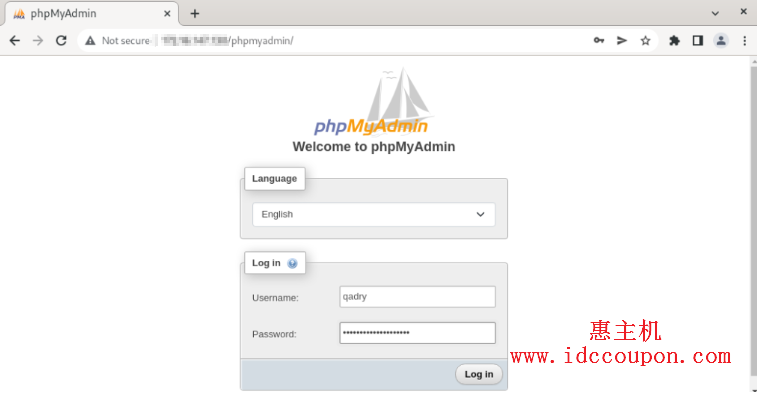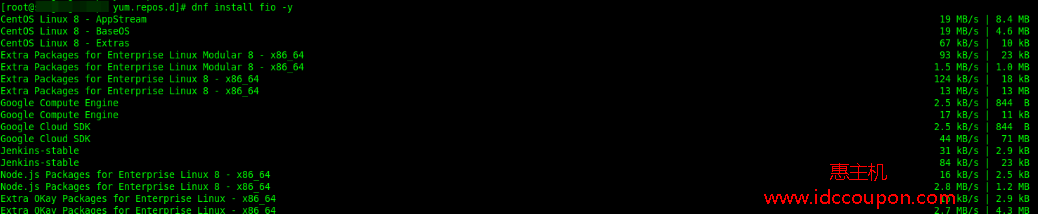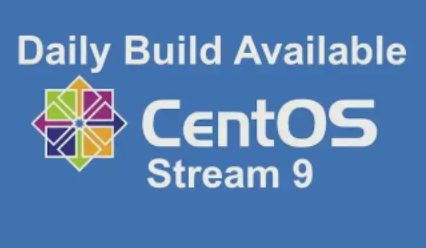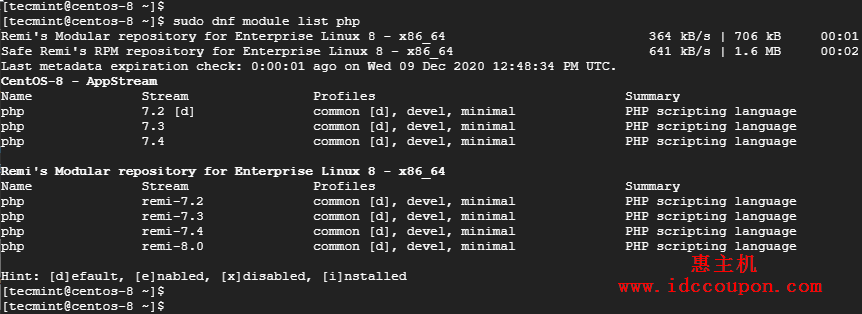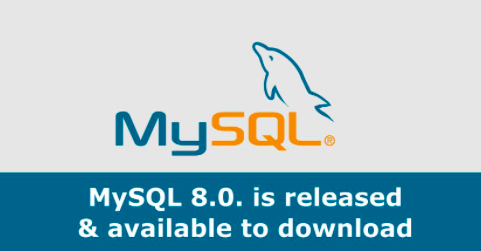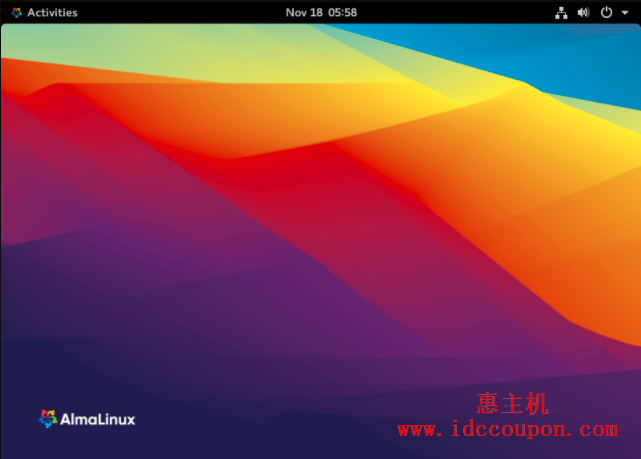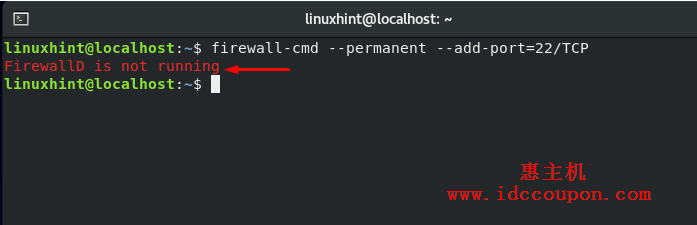出于故障排除、错误修复和许多其它原因,有时候可能需要了解操作系统的版本。特别是在配置软件存储库或安装任何软件时,获取正确的软件版本以使解决方案与操作系统版本兼容非常重要。本文将简单介绍三种查看CentOS系统版本的简单方法。
检查CentOS版本的方法
可以使用多种方法来确定CentOS版本,本文简单介绍三种最有效,最有效的方法,它们可以在任何版本的CentOS操作系统上工作,三种方法如下:
- 使用/etc/centos-release文件
- 使用lsb_release命令
- 使用hostnamectl命令
下面将从使用/etc/centos-release文件最简单的方法依次介绍。
使用/etc/centos-release文件查看
这个是获取CentOS操作系统版本详细信息的最简单,最简单的方法之一,版本详细信息位于/etc/centos-release文件中,只需使用cat命令即可获取CentOS操作系统的版本详细信息:
$ cat /etc/centos-release

CentOS操作系统的版本号由三个主要部分组成。
- 第一部分是“ 8”,表示CentOS的主要分支。
- 第二部分是“ 3”,表示最新的次要版本。
- 最后一部分是“ 2011”,进一步分为两个部分:“ 20”表示CentOS操作系统发布的年份(2020),“ 11”表示月份,即11月(11)。
使用lsb_release命令查看
也可以使用lsb_release命令来获取CentOS操作系统的版本详细信息,只需键入以下命令:
$ lsb_release -a
lsb_release命令需要“ redhat-lsb-core”软件包才能执行。如果CentOS系统上未安装此软件包,则系统将提示您安装“ redhat-lsb-core”软件包。输入“ y”并按“ Enter”以允许安装“ redhat-lsb-core”软件包:

同样,通过键入“ y”并按“ Enter”按钮来允许安装其他软件包:
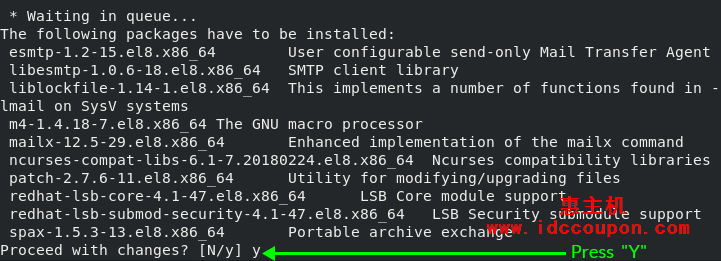
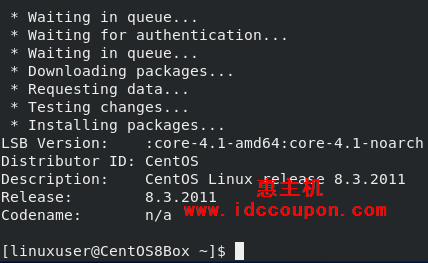
成功安装所需的软件包之后,lsb_release命令将打印所需的信息,版本信息将写在“描述(Description)”和“发布(Release)”条目以及后续行中。
使用hostnamectl命令查看
要获取CentOS操作系统的分支号,可以使用hostnamectl命令,如下所示,此命令将打印CentOS操作系统的所有必需的详细信息:
$ hostnamectl
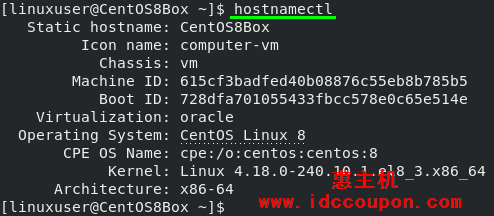
hostnamectl命令输出了相当长的信息,而与版本有关的信息是“操作系统:CentOS Linux 8”。
结论
上单介绍了三种确定CentOS操作系统版本的简单方法,仅供参考。其实,在了解CentOS操作系统的版本之后,将确保可以安装兼容的软件并解决CentOS操作系统的任何问题,其实际意义是有的。
如果大家使用的是CentOS系统,有不清楚版本的话,可以按照上述任一一种方法去查看,非常的简单方便。
 惠主机
惠主机